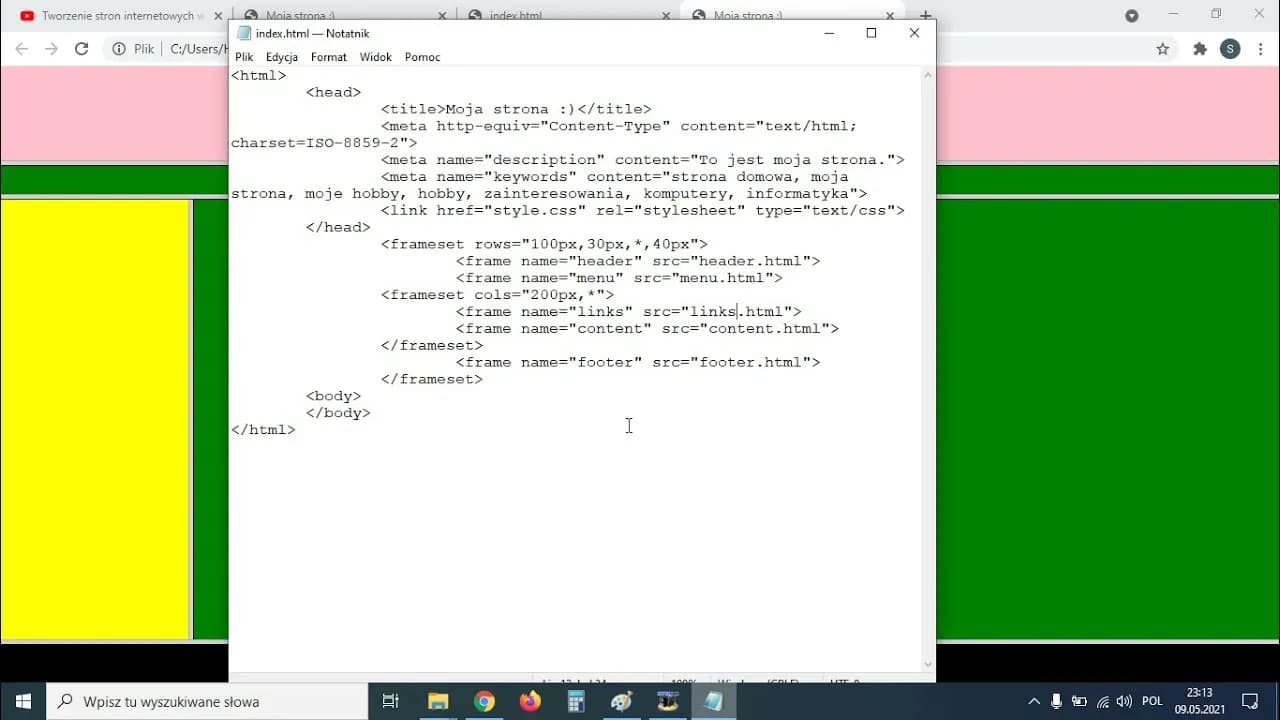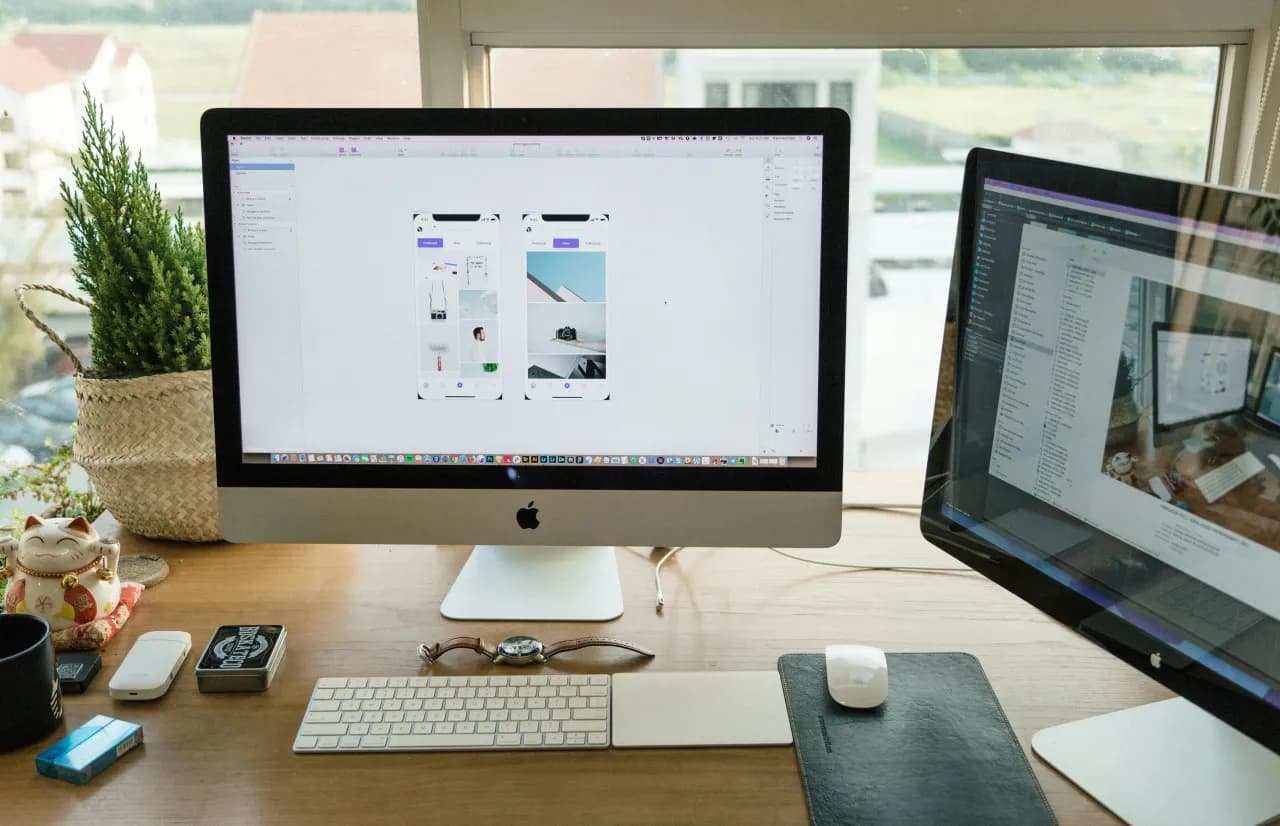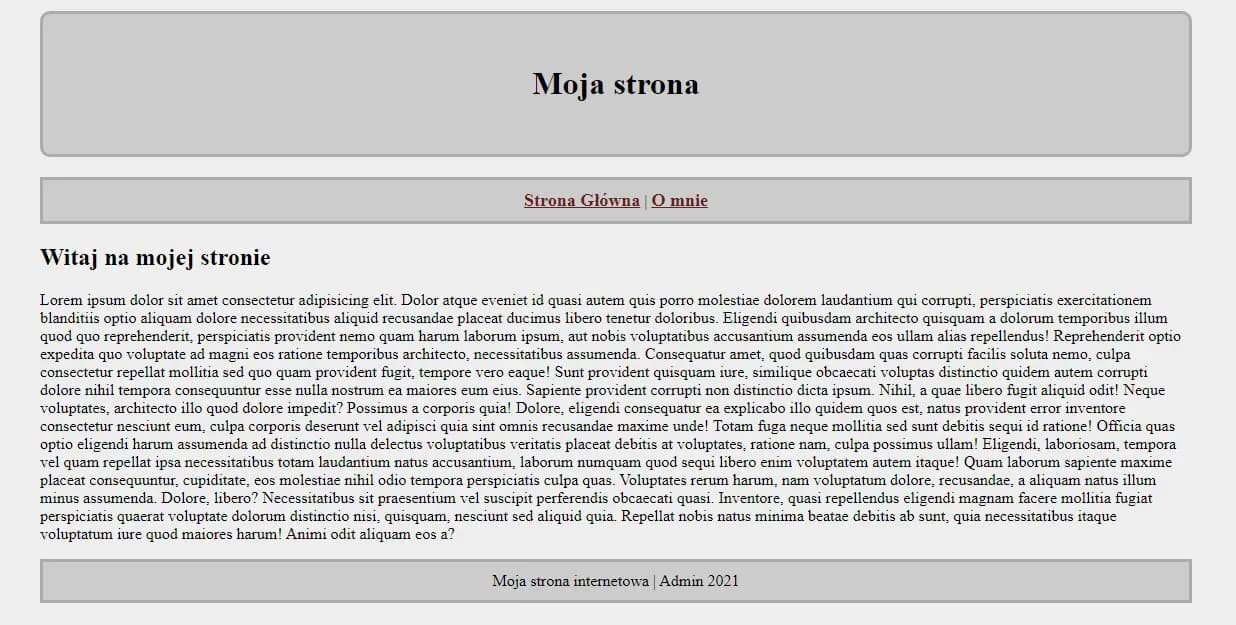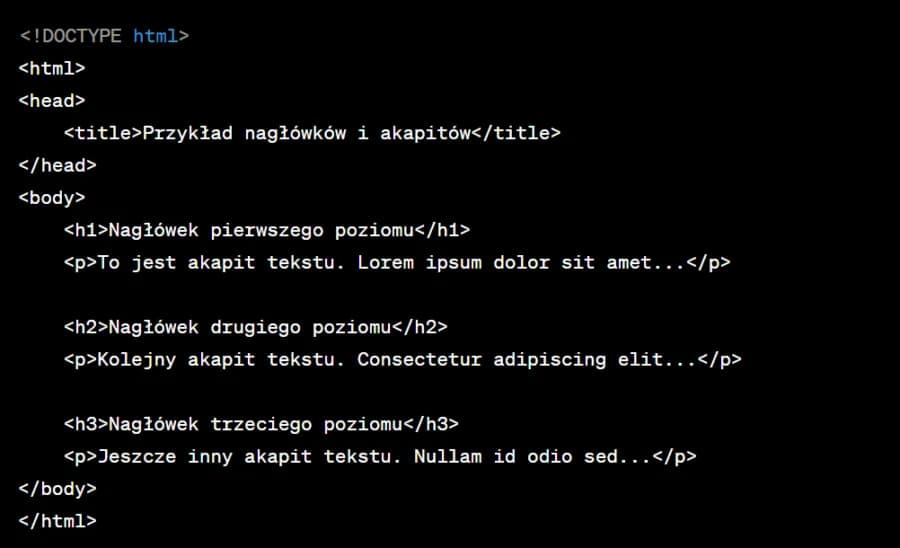Otwieranie strony HTML w przeglądarce to podstawowa umiejętność dla każdego, kto tworzy lub edytuje strony internetowe. Istnieje kilka prostych sposobów na wyświetlenie pliku HTML, które pozwolą Ci szybko zobaczyć efekty swojej pracy lub sprawdzić zawartość strony.
W tym artykule przedstawimy pięć łatwych metod otwierania plików HTML w przeglądarce. Niezależnie od tego, czy jesteś początkującym webmasterem, czy doświadczonym programistą, znajdziesz tu przydatne informacje, które pomogą Ci efektywnie pracować z plikami HTML. Poznasz zarówno standardowe metody, jak i kilka zaawansowanych technik, które mogą usprawnić Twój proces pracy. Najważniejsze informacje:- Dwukrotne kliknięcie pliku HTML to najszybsza metoda otwarcia go w domyślnej przeglądarce
- Przeciągnięcie i upuszczenie pliku do okna przeglądarki działa w większości nowoczesnych przeglądarek
- Opcja "Otwórz plik" w menu przeglądarki pozwala na precyzyjny wybór pliku do otwarcia
- Wiersz poleceń umożliwia otwieranie plików HTML dla zaawansowanych użytkowników
- Serwer lokalny jest przydatny do testowania stron z dynamiczną zawartością
- Pliki lokalne mogą mieć ograniczone funkcjonalności w porównaniu do hostowanych stron
- Znajomość różnych metod otwierania HTML zwiększa efektywność pracy nad stronami
Metoda 1: Otwieranie pliku HTML przez dwukrotne kliknięcie
Najprostszym sposobem, jak otworzyć stronę HTML w przeglądarce, jest dwukrotne kliknięcie na plik. Ta metoda jest idealna dla początkujących i osób, które chcą szybko podejrzeć efekt swojej pracy. Wystarczy znaleźć plik HTML na swoim komputerze i kliknąć go dwa razy. System operacyjny automatycznie otworzy go w domyślnej przeglądarce.
Domyślna przeglądarka to ta, która uruchamia się automatycznie przy otwieraniu plików HTML. Jeśli chcesz zmienić domyślną przeglądarkę, musisz to zrobić w ustawieniach systemu. W Windows 10 możesz to zrobić, wchodząc w Ustawienia > Aplikacje > Aplikacje domyślne. Na macOS, kliknij prawym przyciskiem myszy na plik HTML, wybierz "Właściwości", a następnie "Otwórz za pomocą" i wybierz preferowaną przeglądarkę.
Metoda 2: Przeciągnij i upuść plik do przeglądarki
Metoda "przeciągnij i upuść" to wygodny sposób na wyświetlanie strony HTML lokalnie. Otwórz przeglądarkę, a następnie znajdź plik HTML na swoim komputerze. Kliknij i przytrzymaj plik, a następnie przeciągnij go do otwartego okna przeglądarki. Gdy puścisz przycisk myszy, plik zostanie automatycznie otwarty w przeglądarce.
Ta metoda jest szczególnie przydatna, gdy pracujesz nad kilkoma plikami HTML jednocześnie. Możesz szybko przełączać się między różnymi stronami, przeciągając je do różnych zakładek w przeglądarce. To oszczędza czas i ułatwia porównywanie różnych wersji strony.
Czytaj więcej: Jak usunąć podkreślenie linków w HTML? Prosty sposób w CSS
Metoda 3: Użyj opcji "Otwórz plik" w przeglądarce
Każda nowoczesna przeglądarka oferuje opcję "Otwórz plik", która pozwala na uruchamianie HTML w przeglądarce bezpośrednio z jej interfejsu. To świetna metoda, gdy chcesz otworzyć plik HTML, który nie jest łatwo dostępny na pulpicie lub w często używanych folderach.W większości przeglądarek możesz użyć skrótu klawiszowego Ctrl+O (Windows) lub Cmd+O (Mac), aby otworzyć okno dialogowe "Otwórz plik". Alternatywnie, możesz kliknąć na menu przeglądarki (zwykle trzy kropki lub linie w prawym górnym rogu) i wybrać opcję "Otwórz plik" lub "Otwórz".
Po wybraniu tej opcji, pojawi się okno eksploratora plików. Nawiguj do folderu zawierającego twój plik HTML, wybierz go i kliknij "Otwórz". Przeglądarka natychmiast wyświetli zawartość pliku, umożliwiając przeglądanie plików HTML w wygodny sposób.
5 najpopularniejszych przeglądarek i ich skróty klawiszowe do otwierania plików
- Google Chrome: Ctrl+O (Windows) / Cmd+O (Mac)
- Mozilla Firefox: Ctrl+O (Windows) / Cmd+O (Mac)
- Microsoft Edge: Ctrl+O (Windows) / Cmd+O (Mac)
- Safari: Cmd+O (Mac)
- Opera: Ctrl+O (Windows) / Cmd+O (Mac)
Metoda 4: Otwórz plik HTML przez wiersz poleceń
Dla bardziej zaawansowanych użytkowników, otwieranie plików HTML przez wiersz poleceń może być szybką i efektywną metodą. W systemie Windows, otwórz Command Prompt (cmd), nawiguj do folderu zawierającego plik HTML używając komendy 'cd', a następnie wpisz nazwę pliku HTML poprzedzoną nazwą przeglądarki.
Na przykład, aby otworzyć plik 'index.html' w Chrome, wpisz: 'chrome index.html'. W systemie macOS proces jest podobny. Otwórz Terminal, nawiguj do odpowiedniego folderu i wpisz 'open -a "Google Chrome" index.html'. Ta metoda jest szczególnie przydatna, gdy pracujesz nad projektami wymagającymi częstego odczytywania kodu HTML w przeglądarce.
Metoda 5: Użyj serwera lokalnego do wyświetlenia strony
Serwer lokalny to potężne narzędzie do wyświetlania strony HTML lokalnie. Jest to program, który symuluje działanie serwera internetowego na Twoim komputerze. Dzięki niemu możesz testować strony zawierające dynamiczne elementy, takie jak skrypty PHP czy bazy danych, które nie działają przy zwykłym otwieraniu pliku HTML.
Aby skonfigurować serwer lokalny, możesz użyć programów takich jak XAMPP, WAMP (dla Windows) lub MAMP (dla Mac). Po zainstalowaniu, uruchom serwer i umieść swoje pliki HTML w odpowiednim folderze (zwykle "htdocs"). Następnie otwórz przeglądarkę i wpisz "localhost" w pasku adresu. Zobaczysz listę plików, z których możesz wybrać swoją stronę HTML.
Korzystanie z serwera lokalnego ma wiele zalet. Pozwala na testowanie funkcji, które wymagają środowiska serwerowego, takich jak formularze kontaktowe czy dynamiczne menu. Dodatkowo, umożliwia symulację rzeczywistego środowiska hostingowego, co jest nieocenione przy tworzeniu bardziej zaawansowanych stron internetowych.Porównanie metod otwierania plików HTML
| Metoda | Szybkość | Łatwość użycia | Funkcjonalność |
|---|---|---|---|
| Dwukrotne kliknięcie | Bardzo szybka | Bardzo łatwa | Podstawowa |
| Przeciągnij i upuść | Szybka | Łatwa | Podstawowa |
| Opcja "Otwórz plik" | Średnia | Średnia | Podstawowa |
| Wiersz poleceń | Szybka (dla zaawansowanych) | Trudna | Zaawansowana |
| Serwer lokalny | Wolna (początkowa konfiguracja) | Trudna | Bardzo zaawansowana |
Rozwiązywanie problemów z otwieraniem plików HTML
Czasami otwieranie plików HTML może sprawiać problemy. Jednym z najczęstszych jest brak skojarzonego programu do otwierania plików .html. W takim przypadku, kliknij prawym przyciskiem myszy na plik, wybierz "Otwórz za pomocą" i wskaż przeglądarkę internetową.
Innym częstym problemem jest niepoprawne wyświetlanie strony. Może to być spowodowane błędami w kodzie HTML lub brakującymi plikami CSS czy JavaScript. Sprawdź, czy wszystkie powiązane pliki znajdują się w odpowiednich folderach i czy ścieżki do nich są poprawnie zdefiniowane w kodzie HTML.
Jeśli strona nie wyświetla najnowszych zmian, może to być spowodowane cachowaniem przeglądarki. Spróbuj wyczyścić cache przeglądarki lub użyć trybu incognito do przeglądania plików HTML. W przypadku bardziej skomplikowanych problemów, narzędzia deweloperskie przeglądarki (dostępne po naciśnięciu F12) mogą pomóc w zidentyfikowaniu źródła problemu.
Różnica między plikami lokalnymi a hostowanymi
Pliki lokalne to te, które otwierasz bezpośrednio z dysku swojego komputera. Są one idealne do szybkiego testowania i edycji, ale mają pewne ograniczenia. Na przykład, niektóre funkcje JavaScript mogą być zablokowane ze względów bezpieczeństwa, a odnośniki do zasobów zewnętrznych mogą nie działać poprawnie.
Z drugiej strony, pliki hostowane są przechowywane na serwerze i dostępne przez internet. Oferują pełną funkcjonalność, włączając w to dynamiczne skrypty i dostęp do baz danych. Hostowane strony są widoczne dla innych użytkowników internetu, co jest kluczowe dla stron produkcyjnych. Jednakże, każda zmiana w plikach hostowanych wymaga ponownego przesłania ich na serwer, co może być czasochłonne przy częstych aktualizacjach.
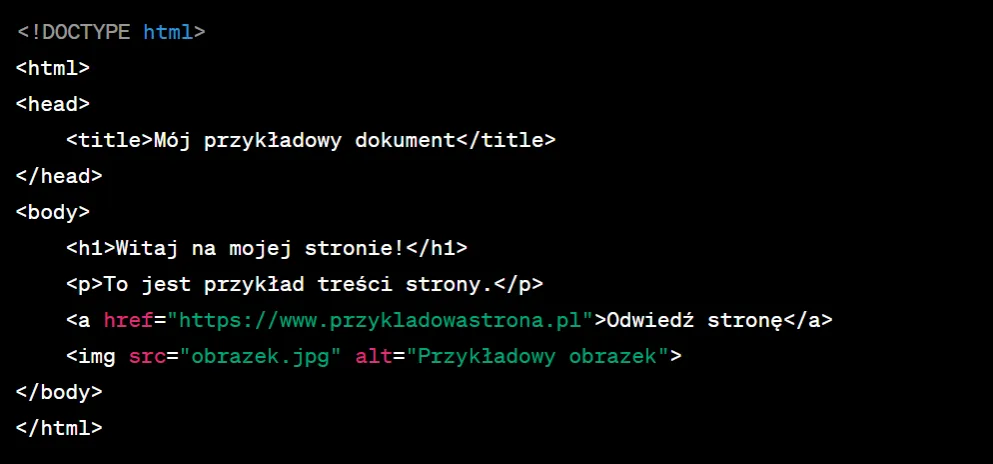
Dlaczego warto znać różne metody otwierania HTML?
Znajomość różnych metod otwierania plików HTML to klucz do efektywnej pracy nad stronami internetowymi. Każda metoda ma swoje zalety i może być przydatna w różnych sytuacjach. Na przykład, metoda "przeciągnij i upuść" jest świetna do szybkiego podglądu zmian, podczas gdy korzystanie z serwera lokalnego jest niezbędne przy pracy nad bardziej złożonymi projektami.
Ponadto, różnorodność metod pozwala na dostosowanie się do różnych środowisk pracy i wymagań projektowych. Umiejętność sprawnego uruchamiania HTML w przeglądarce różnymi sposobami może znacząco przyspieszyć proces rozwoju i testowania stron internetowych. Dlatego warto poświęcić czas na opanowanie wszystkich pięciu opisanych metod.
Elastyczność kluczem do efektywnej pracy z HTML
Znajomość różnych metod otwierania plików HTML jest niezbędna dla każdego, kto pracuje nad stronami internetowymi. Od prostego dwukrotnego kliknięcia, przez przeciągnięcie i upuszczenie, aż po zaawansowane techniki jak użycie wiersza poleceń czy serwera lokalnego - każda metoda ma swoje zastosowanie i zalety. Elastyczność w wyborze odpowiedniej techniki pozwala na dostosowanie się do różnych sytuacji i wymagań projektowych.
Artykuł podkreśla również znaczenie rozumienia różnic między plikami lokalnymi a hostowanymi, co jest kluczowe dla efektywnego testowania i wdrażania stron internetowych. Ponadto, umiejętność rozwiązywania typowych problemów z otwieraniem plików HTML i świadomość kwestii bezpieczeństwa stanowią istotne elementy warsztatu każdego webmastera. Opanowanie tych umiejętności nie tylko przyspiesza proces rozwoju i testowania, ale także zwiększa ogólną efektywność pracy nad projektami internetowymi.